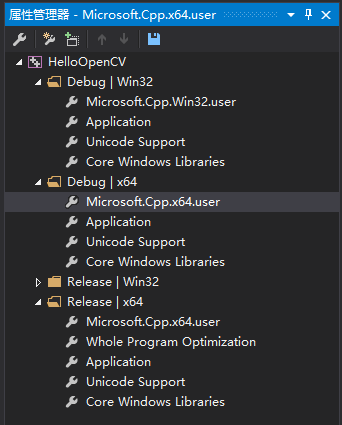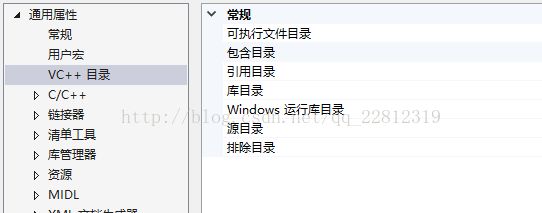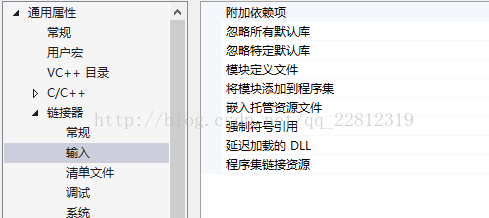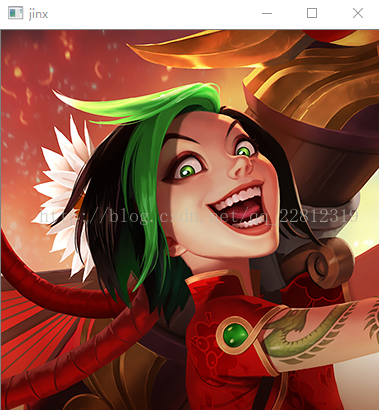注:
1)本文参考毛星云的博客配置过程,里面有很多详细的讲解,有兴趣可以移步;
2)配置完毕后的代码测试,可以参考 这里。
一 预备知识
很多人可能在选择适配的OpenCV版本上犹豫过,这里做个统一的解答。
首先在下载的openCV解压目录opencv/build/x64/下查看文件夹名,如下图:
其中,
vc8= Visual Studio 2005
vc9 = Visual Studio2008
vc10 = Visual Studio2010
vc11 = Visual Studio2012
vc12 = Visual Studio2013 …
依次类推,
vc14 = Visual Studio2015
所以官方给的版本,最适合VS2015的就是openCV3.2.0,其他的当然也可以配置成功,但是有时候会出现一些莫名的小错误,最好还是选择适配版本。我安装的VS2015,所以就选择了openCV3.2.0。亲测openCV3.0.0也可以配置成功。
二 下载
百度网盘链接:https://pan.baidu.com/s/149rkpceX-zIHy3jRWvg_ag 密码:4tby
下载后直接双击解压即可。
三 配置
1) 添加环境变量
右键“我的电脑---属性---高级系统设置---环境变量,在下方“环境变量”里找到“Path”,进入编辑;
添加”…opencv\build\x64\vc14\bin”,如图所示:
笔者将opencv解压在D盘的openCV文件夹下,故文件目录如上。大家根据自己的实际情况调整即可。添加完毕后点击应用,保险起见可以重启系统确保生效。
2) VC++目录下的配置
在VS里新建Win32控制台应用程序,选择空项目创建工程如HelloOpenCV;在源文件里添加一个cpp文件,如“test.cpp”;
选择菜单---视图---属性管理器,VS里会出现属性管理器工作区。单击属性管理工作区,选择HelloOpenCV---debug | x64--- Microsoft.Cpp.x64.user,右击选择属性。
选择VC++ ---包含目录:
添加以下三条路径:
D:\openCV\opencv\build\include
D:\openCV\opencv\build\include\opencv
D:\openCV\opencv\build\include\opencv2
当然具体的目录还是要看自己的解压位置,通过选择路径比手动输入路径要准确保险的多。
接着配置库目录。
添加以下路径:
D:\openCV\opencv\build\x64\vc14\lib
如果选择了以前的openCV版本在vcxx下可能还有别的lib,一起包含进来就好。
3) 链接库目录下的配置
选择链接器-- 输入 – 附加依赖项:
手动输入:
opencv_world320d.lib
opencv_world320.lib
其他版本openCV需要添加的可以在路径D:\openCV\opencv\build\x64\vc14\lib下查看,后缀为.lib的名称都需要输入进去。从openCV3起lib就很精简了,opencv3.0.0有4个,opencv3.2.0只有两个,而之前的版本多达十几个。
4) 在windows文件夹下加入dll文件
在D:\openCV\opencv\build\x64\vc14\bin下查找后缀为.dll的文件:
拷贝到C:\Windows\System32即可。
四 测试
在一开始建立的test.cpp里输入以下代码:
#include<iostream>
#include<opencv2\opencv.hpp>
using namespace cv;
int main()
{
Mat img = imread("jinx.jpg");
namedWindow("jinx");
imshow("jinx", img);
waitKey(6000);
}并将准备好的图片放在test.cpp同级目录下,编译运行得到效果图:
至此,配置全部结束~
如果出现问题,可以返回去仔细检查前面的步骤有没有出错,也可以移步文章开头的博客查阅相关内容。
2017/10/24
seafire